Nemrégiben néhány diák nem találja meg a törölt fájljait a Lomtárban. Hol történt meg a hiba?
A fájlok vagy mappák törlése után általában a Lomtárban tárolódnak. Csak a "Shift+ Delete" billentyűkombinációra kattintva törölheti őket közvetlenül. Használat közben azonban a Törlés gombra kattintás közvetlenül törölte a fájlokat, ha a Lomtár beállításai megváltoztak. Ezeket a törölt fájlokat a továbbiakban nem a Lomtárban tárolja, és nagy veszteség lenne, ha szüksége lenne rájuk.
A probléma esetén a beállítások az alábbi lépésekkel állíthatók helyre.
Konkrét lépések:
-
Kattintson a jobb gombbal a Lomtár ikonra, és válassza a Tulajdonság gombra.
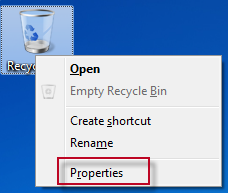
-
A Lomtár tulajdonság párbeszédpanel megnyitásakor a Kijelölt hely beállításai szakaszban mindezt a Ne helyezze át a fájlokat a Lomtárba jelölőnégyzet bejelölése miatt találhatja meg. Törlés után azonnal eltávolíthatja a fájlokat, így azok közvetlenül törlődnek.
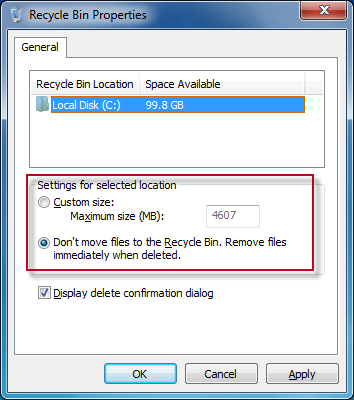
-
A Kijelölt hely beállításai szakaszban kattintson az egyéni méret elemre, és állítsa be a törölt fájlok vagy mappák maximális tárolási méretét a Lomtárban. Azt javasoljuk, hogy ne legyen túl kicsi a hangerő. Ezután kattintson az OK gombra.
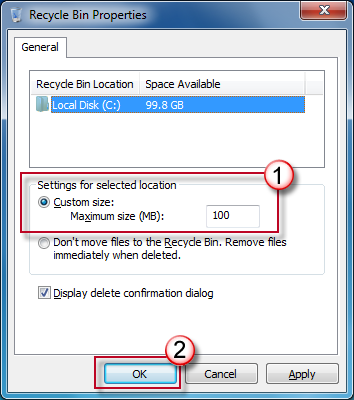
-
Ha a maximális érték 100 MB, egy 100 MB-nál nagyobb fájl törlésekor 100 MB-nál nagyobb fájl törlésekor 100 MB-ot fog kapni a "Végleges törlés" üzenet. (A Lomtár helye szakaszban alapértelmezés szerint a C: helyi lemez van kijelölve, amely azt jelzi, hogy a helyi lemez C:'s fájljai és mappái vannak beállítva. A helyi lemez D:-ként való beállítását először jelölje ki. Ugyanígy több lemezpartíciót is el lehet egyidejűleg csinálni. )
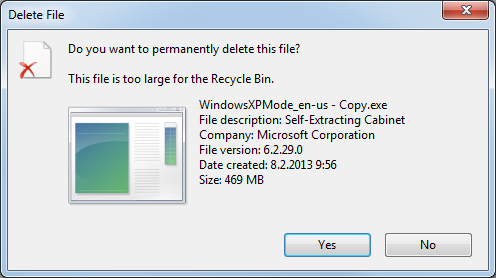
Ha nem működik ugyanúgy, a fórum nagyszerű megoldásait próbálja kiásni.
Örömmel fogadunk minden megjegyzést és javaslatot!

Ha az idő engedi, az EeeKB-t követően kérjük, olvassa el ezt a cikket a visszajelzési táblázatban, az oldal alján. Nagyra értékeljük, ha segít nekünk a fejlesztésben. Az esetleges javaslatokat és jó ötleteket a "További megjegyzések" szakasz is fontosnak fogja kihozni. (A probléma gyorsabb megoldása érdekében a Microsoft Community megfelelő bejegyzéseibe technikai lekérdezéseket lehet vitafórni.










